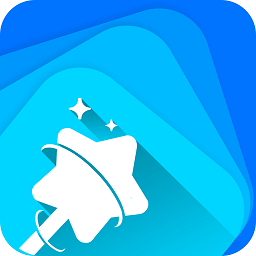PS中图案图章工具的使用方法
在Photoshop(简称PS)这一强大的图像处理软件中,图案图章工具是一项既实用又充满创意的功能。它不仅能够帮助用户快速复制并填充预先定义好的图案,还能在图像创作中带来无限的可能性。接下来,我们将从工具介绍、基本操作、高级技巧以及实际应用等多个维度,详细探讨如何在PS中使用图案图章工具。

工具介绍
图案图章工具(Pattern Stamp Tool)是PS中的一个特殊工具,主要用于在图像中复制和填充用户自定义或预设的图案。与仿制图章工具不同,图案图章工具更注重于图案的整体复制,而非局部细节。它广泛应用于纹理填充、背景设计、图案绘制等场景,让创作过程更加高效、便捷。
基本操作
1. 打开PS并导入图像
首先,确保你的电脑上已安装并打开了PS软件。然后,通过“文件-打开”命令,导入你想要进行图案填充的图像。无论是个人照片、设计作品还是其他任何图像,都可以作为操作的起点。
2. 选择并定义图案
接下来,使用矩形选框工具(Rectangular Marquee Tool)在图像中选择你想要定义为图案的区域。这个区域可以是图像中的任何部分,如一个花纹、一个图案块或一个纹理样本。选择完成后,点击“编辑-定义图案”(Edit-Define Pattern),在弹出的对话框中为图案命名,并点击“确定”。
3. 新建图层并调用图案图章工具
通过“文件-新建”(File-New)命令,创建一个新的图层,尺寸可以根据需要自行设置。然后,在工具栏中找到图章工具图标(通常看起来像一个印章),右击该图标并选择“图案图章工具”(Pattern Stamp Tool)。在上方的工具栏选项中,找到你刚才定义的图案并选中它。
4. 填充图案
在新建的图层上,按住鼠标左键不放,来回移动以填充图案。你会发现,随着鼠标的移动,图案会自动重复并覆盖整个图层。如果需要调整图案的密度、大小或角度,可以在上方的工具栏中修改相应的参数。
高级技巧
1. 调整笔刷大小和硬度
图案图章工具的笔刷大小和硬度是影响填充效果的两个关键因素。笔刷大小决定了图案的复制区域大小,而硬度则决定了图案边缘的清晰度。通过调整这两个参数,你可以实现更加细腻或粗犷的填充效果。
2. 控制不透明度和混合模式
不透明度(Opacity)和混合模式(Blend Mode)是另外两个重要的调整选项。不透明度决定了图案的透明度程度,通过调整它,你可以实现图案的叠加或半透明效果。而混合模式则决定了图案与目标图像的混合方式,如正片叠底、叠加、柔光等,这些模式可以创造出丰富多样的视觉效果。
3. 使用图层蒙版
图层蒙版(Layer Mask)是PS中一个强大的功能,它允许你非破坏性地控制图层内容的可见性。在填充图案后,你可以添加一个图层蒙版,并使用画笔工具(Brush Tool)在蒙版上绘制黑色或白色来隐藏或显示图案的某些部分。这种方法特别适用于需要精细调整图案边缘或实现渐变效果的场景。
4. 自定义图案库
除了使用PS自带的图案库外,你还可以创建自己的图案库。通过定义多个图案并保存在同一个文件中,你可以随时调用这些图案进行填充。这不仅可以提高工作效率,还能让你的创作更加个性化。
实际应用
1. 背景设计
图案图章工具在背景设计中有着广泛的应用。通过选择或创建合适的图案,你可以快速填充整个背景区域,为图像营造出独特的氛围和风格。无论是复古的纹理背景、现代的几何图案背景还是梦幻的星空背景,图案图章工具都能轻松实现。
2. 纹理填充
在图像编辑和设计中,纹理填充是一个常见的需求。通过使用图案图章工具,你可以将纹理图案快速地填充到图像的任何区域中,如衣服的纹理、墙面的纹理或地面的纹理等。这种方法不仅节省了时间,还能让图像看起来更加真实和立体。
3. 图案绘制
除了填充已有的图案外,图案图章工具还可以用于绘制新的图案。通过定义基本的图案单元并设置合适的笔刷大小和硬度等参数,你可以在图像上绘制出复杂的图案组合。这种方法特别适用于绘制几何图案、重复图案或抽象图案等场景。
4. 图像修复
在图像修复中,图案图章工具同样发挥着重要的作用。当你需要修复图像中的瑕疵或缺陷时,可以使用该工具在瑕疵周围选取一个相似的区域作为图案进行填充。通过调整不透明度和混合模式等参数,你可以使修复后的区域与周围的图像完美融合。
结语
图案图章工具是PS中一个非常实用的功能,它能够帮助用户快速、高效地填充和绘制图案。无论是背景设计、纹理填充、图案绘制还是图像修复等场景,图案图章工具都能发挥出其独特的优势。通过掌握其基本操作和高级技巧,你可以更好地利用这一工具进行创作和编辑工作。希望本文的介绍能够帮助你更好地理解和使用图案图章工具,让你的图像处理之旅更加丰富多彩。
- 上一篇: 掌握绝妙技巧,轻松唱出天籁之音!
- 下一篇: 决战时刻!兵临城下任务全攻略秘籍
-
 掌握PS仿制图章与图案图章工具:创意复制的魔法秘籍资讯攻略11-23
掌握PS仿制图章与图案图章工具:创意复制的魔法秘籍资讯攻略11-23 -
 PS高级技巧:排字艺术全解析(三)资讯攻略11-14
PS高级技巧:排字艺术全解析(三)资讯攻略11-14 -
 轻松学会:用PS制作炫酷霓虹灯效果资讯攻略11-22
轻松学会:用PS制作炫酷霓虹灯效果资讯攻略11-22 -
 PS中如何使用羽化工具?资讯攻略11-13
PS中如何使用羽化工具?资讯攻略11-13 -
 PS中轻松掌握按比例裁切图片的技巧资讯攻略12-03
PS中轻松掌握按比例裁切图片的技巧资讯攻略12-03 -
 如何快速找到并使用PS中的羽化工具?资讯攻略11-16
如何快速找到并使用PS中的羽化工具?资讯攻略11-16